U盘安装完美的WIN7操作系统教程
[10-20 18:28:19] 来源:http://www.67xuexi.com 电脑常识 阅读:85726次
摘要:稍等,稍等,稍等。。。。。弹出以下窗口,请确认安装语言为中文,然后点击"下一步"点击开始安装等待勾选接受,点下一步点击 自定义(高级)现在进行分区点选"驱动器选项(高级)"点击新建分配您C盘的大小,我个人使用的是80G左右的C盘,这里1G=1024M,看您的需要来分配大小。输入完之后点击应用C盘就出来了, 其中系统保留盘会自动生成,不用管它,肯定有用,做完系统后会自动隐藏此分区。安装上面的方法依次安装您的需要进行分区。分区完毕之后,开始安装系统,点选您的C盘分区(这里是分区2)点下一步伟大的时刻开始啦。。。。。。等待、等待、等待。。。。期间会重启几次,具体几次没数。上一页 [1] [2] [3] 下一页
U盘安装完美的WIN7操作系统教程,标签:电脑常识大全,http://www.67xuexi.com
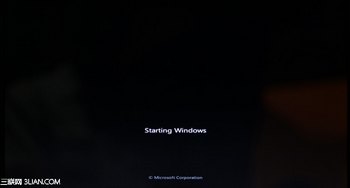
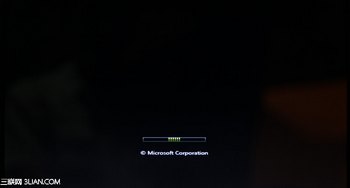




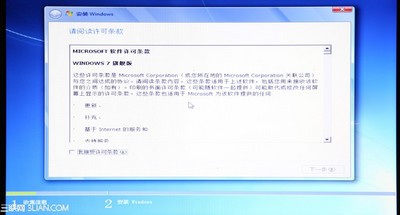

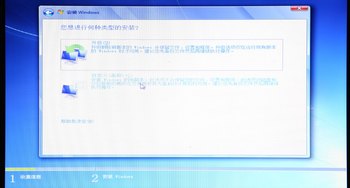
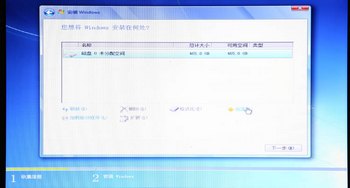





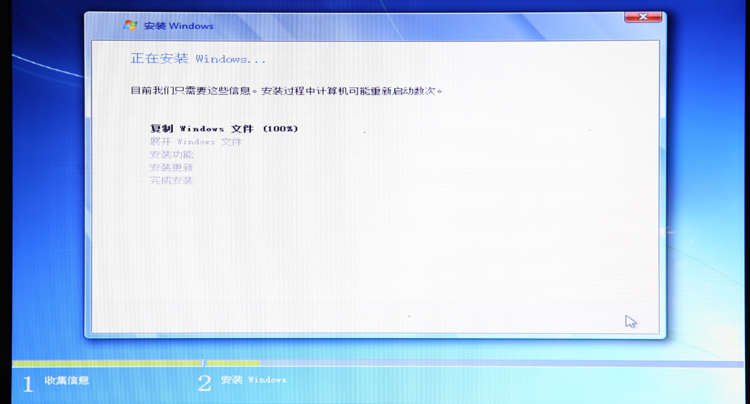


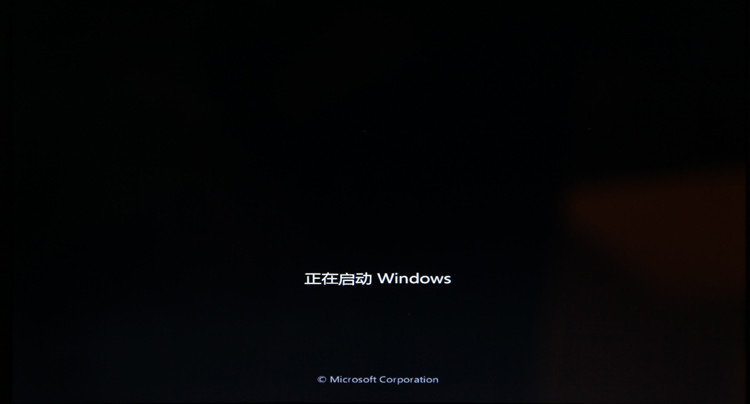
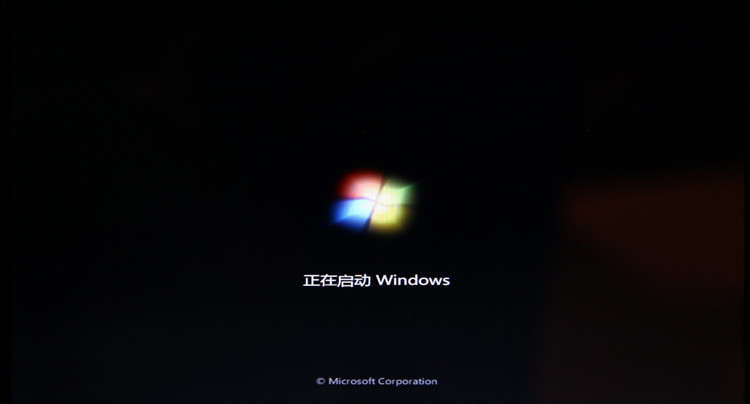
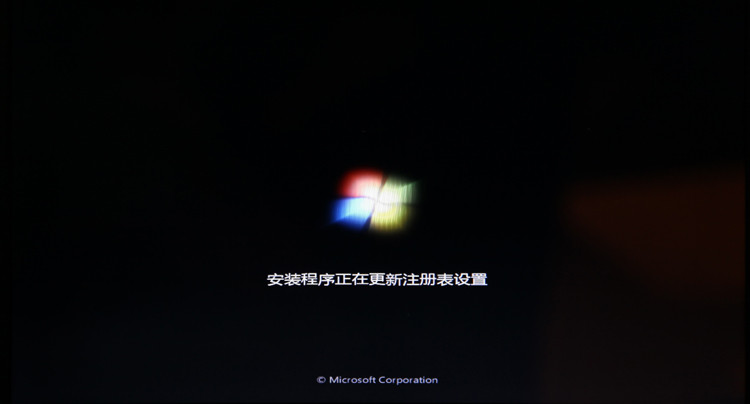

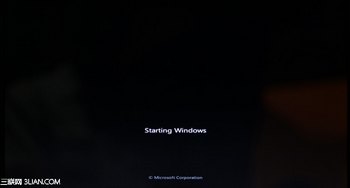
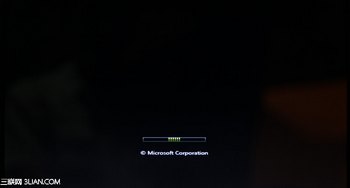

稍等,稍等,稍等。。。。。
弹出以下窗口,请确认安装语言为中文,然后点击"下一步"

点击开始安装

等待

勾选接受,点下一步
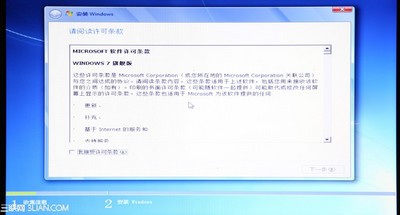

点击 自定义(高级)
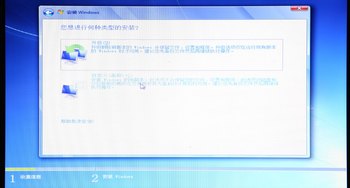
现在进行分区
点选"驱动器选项(高级)"
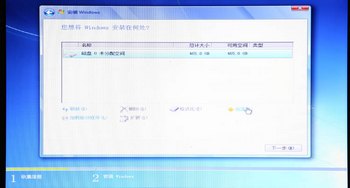
点击新建分配您C盘的大小,我个人使用的是80G左右的C盘,这里1G=1024M,看您的需要来分配大小。
输入完之后点击应用

C盘就出来了, 其中系统保留盘会自动生成,不用管它,肯定有用,做完系统后会自动隐藏此分区。

安装上面的方法依次安装您的需要进行分区。


分区完毕之后,开始安装系统,点选您的C盘分区(这里是分区2)
点下一步

伟大的时刻开始啦。。。。。。
等待、等待、等待。。。。
期间会重启几次,具体几次没数。
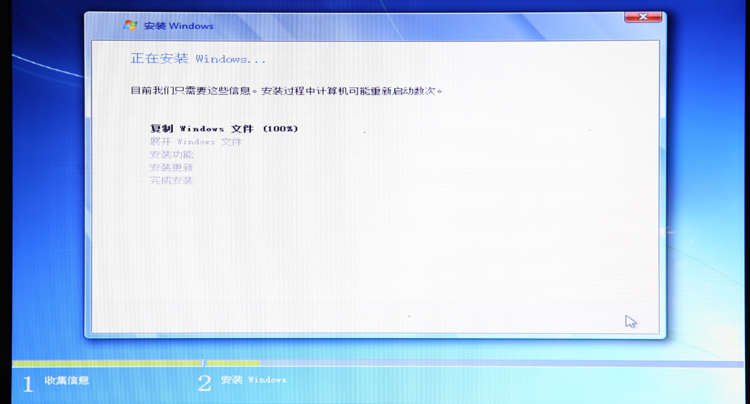


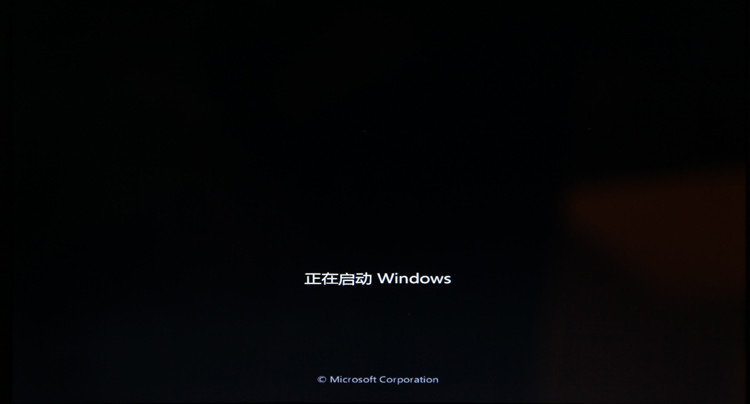
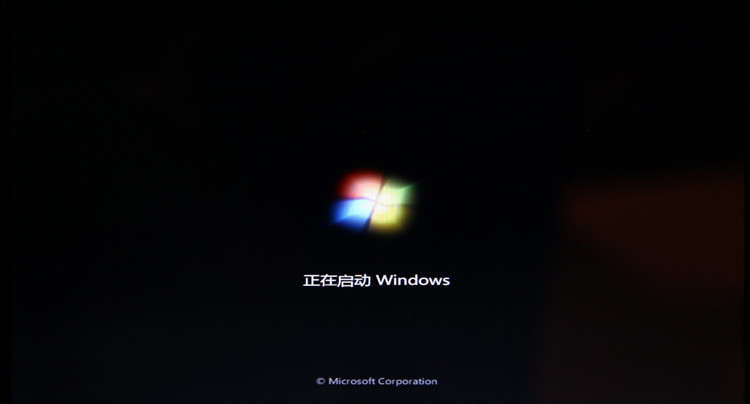
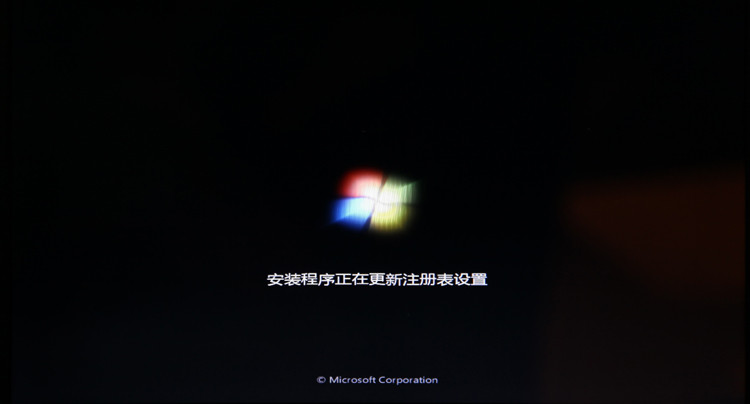

Tag:电脑常识,电脑常识大全,电脑教程 - 电脑常识
- 上一篇:x86和X64是什么意思?